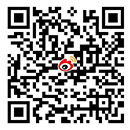日志
1804010519牛佳
camtasia基本使用方法
1.在camtasia中选择录制按钮,选择区域全屏,音频打开麦克风,单击录制按钮。
2.在网页上复制完视频后,按Alt键不放可将多余内容裁剪掉。按shift键不放会不按比例大小缩放。
3.Ctrl+Shift+D进入标准模式。直线L—line./曲线P—pen./箭头—Arrow./椭圆E—ellipse./矩形—F(无填充)—frame rectangle./矩形H—(有填充)
4.录制主要做好范围和声音选择,开始和停止分别按快捷键F9和F10
5.按住Ctrl键在按delete,后面的内容会自动补充被删除的位置。
6.按S键分割,将当前位置上的轨道上的内容分割成两段。
7.生成视频文件,分享上传。分享—生成本地文件。生成向导—仅限mp4(最高720p)——下一步——完成。
1、这星期学习了ppt的新功能,有定制、解压、取色器、布尔运算、屏幕录制、平滑切换和缩放演示等,其中我最喜欢的是ppt的动画功能,就上课时有关三角形角度的转换,可以证明三角形的内角和为180度。还有在学习分数时,用分蛋糕的例子,可以从PPT中展示出很多分割的一份,让同学正确了解分时的实际意义。而且,在空间集合方面,用动画功能一定更形象,这样学生也可以充分发挥自己的想象空间,大大提高学习兴趣。
2、教育技术论坛之二维码制作与图片生成
二维码制作:草料生成器+图片。
将照片变为圆形:打开所需文件,在图片上点击鼠标右键,打开样式下拉菜单。
在保存时选择JPEG模式将PPT转换为图片模式
PPT中一些常用的快捷键:
ctrl+鼠标左键→快速复制
ctrl+shift+上下键→精确缩放
数字+enter→到第几张幻灯片
ctrl+alt+左右键→精确旋转
ctrl+shift+c(复制效果)→ctrl+shift+V(粘贴效果)
编辑框输入alt+= →得公式
ctrl+鼠标左键→快速复制
ctrl+shift+上下键→精确缩放
数字+enter→到第几张幻灯片
ctrl+alt+左右键→精确旋转
ctrl+shift+c(复制效果)→ctrl+shift+V(粘贴效果)
编辑框输入alt+= →得公式
素材管理
1.把可以重复使用的素材和功能放在一个PPT里。
2.如果需要批量提取PPT的多媒体素材,可以将PPT改成压缩文件进行解压提取。
使用母版统一界面和背景
1.在一个课件或作品中多次出现的现象添加到母版里。
2.幻灯片实际由三层组成,最上面的是幻灯片本身,中间的是板式,最下面的是母版。
Animate中:
1.画圆,按住shift键画椭圆,就画出圆了。
2.选择键,按ctrl不放,可以拉一个点。
3.钢笔,添加描点工具,删除描点工具。
4.画★,法一:选择任意多边形,选择五星。
法二:画一条线,改变旋转点,设置旋转角度。
1.画圆,按住shift键画椭圆,就画出圆了。
2.选择键,按ctrl不放,可以拉一个点。
3.钢笔,添加描点工具,删除描点工具。
4.画★,法一:选择任意多边形,选择五星。
法二:画一条线,改变旋转点,设置旋转角度。
动作按钮的制作:
用画图工具画出一个矩形,选中,右键单击,转换成按钮元件,双击元件里面,看时间轴的下方,主面板上有四个指令,弹起,指针,按下,点击。指针、按下、点击表示指针经过按钮时,点击按钮时,按钮位置颜色等改变。可以设置每一个指令所显示的相应动作,比如按钮的颜色和位置。
点击选项,画大图形,表示鼠标所响应的范围。
用画图工具画出一个矩形,选中,右键单击,转换成按钮元件,双击元件里面,看时间轴的下方,主面板上有四个指令,弹起,指针,按下,点击。指针、按下、点击表示指针经过按钮时,点击按钮时,按钮位置颜色等改变。可以设置每一个指令所显示的相应动作,比如按钮的颜色和位置。
点击选项,画大图形,表示鼠标所响应的范围。
1.交互按钮的控制:
图层1中右键单击时间轴上最左边,动作,写代码。选中按钮,看右边属性面板,文本框的名字就是按钮的名字。点击窗口,库,右键单击直接复制,复制播放按钮。接着是改按钮,在库中直接双击,修改按钮上的文字。回到主场景,将按钮放到舞台上,更改按钮的属性名字。停:stop,走:play。
2.随机点名的制作:
新建文件,大小默认值,保存文件。在舞台上新建一个文本框,输入名字。选中之后右键单击,转换成元件,影片剪辑。双击元件,插入关键帧,多次插入关键帧,加入随机点名中的名字。回到主场景。点击窗口,库,将库切换到xx人生的第一个程序,把“走”放到舞台上。
3.使鸭子变大变小:
点击窗口,库,直接复制按钮“停”,将停改为大。回到代码,复制粘贴代码。变大可以分为宽度变宽和高度变高,也就是width+2,height+2,变小改为-即可。
图层1中右键单击时间轴上最左边,动作,写代码。选中按钮,看右边属性面板,文本框的名字就是按钮的名字。点击窗口,库,右键单击直接复制,复制播放按钮。接着是改按钮,在库中直接双击,修改按钮上的文字。回到主场景,将按钮放到舞台上,更改按钮的属性名字。停:stop,走:play。
2.随机点名的制作:
新建文件,大小默认值,保存文件。在舞台上新建一个文本框,输入名字。选中之后右键单击,转换成元件,影片剪辑。双击元件,插入关键帧,多次插入关键帧,加入随机点名中的名字。回到主场景。点击窗口,库,将库切换到xx人生的第一个程序,把“走”放到舞台上。
3.使鸭子变大变小:
点击窗口,库,直接复制按钮“停”,将停改为大。回到代码,复制粘贴代码。变大可以分为宽度变宽和高度变高,也就是width+2,height+2,变小改为-即可。
1.课件中声音应用形式及实现方法:加到幻灯片里;加到幻灯片切换里
PPT中插入背景音乐,动画→动画窗格,插入→文件中的音频(wav格式)
mp3→wav格式:法一,信息化助手中的格式工厂。法二,声音加工,导入再导出wav格式。
2.两个声音同时播放:
一个设置成自动播放,另一个:点动画→动画窗格→与上一个动画同时播放。
3.声音控制及点播:插入声音到PPT中,
选中声音→点动画→动画窗格→添加动画→播放→触发→播放。
选中声音→添加动画→暂停→触发→播放→暂停。
选中声音→添加动画→停止→触发→播放→停止。
4.为具体对象加声音:
选中具体的对象,插入→动作→动作设置。
声画同步,出现文字的同时出现声音(在动画里插入声音)
动画→动画播放→出现→按字母播放,0.2
5.练习,虞美人。
选中虞美人→动画→添加动画→擦除→效果选项(自顶部)
双击动画窗格里的动画→计时→上以动画之后
使用动画刷将剩下的句子设置为相同的动画效果。
PPT中插入背景音乐,动画→动画窗格,插入→文件中的音频(wav格式)
mp3→wav格式:法一,信息化助手中的格式工厂。法二,声音加工,导入再导出wav格式。
2.两个声音同时播放:
一个设置成自动播放,另一个:点动画→动画窗格→与上一个动画同时播放。
3.声音控制及点播:插入声音到PPT中,
选中声音→点动画→动画窗格→添加动画→播放→触发→播放。
选中声音→添加动画→暂停→触发→播放→暂停。
选中声音→添加动画→停止→触发→播放→停止。
4.为具体对象加声音:
选中具体的对象,插入→动作→动作设置。
声画同步,出现文字的同时出现声音(在动画里插入声音)
动画→动画播放→出现→按字母播放,0.2
5.练习,虞美人。
选中虞美人→动画→添加动画→擦除→效果选项(自顶部)
双击动画窗格里的动画→计时→上以动画之后
使用动画刷将剩下的句子设置为相同的动画效果。
1.在PPT中插入视频,插wmv格式。
将视频转换为wmv格式,方法:
法一:使用camtasisa,导入再导出。
法二:QQ影音,右下角工具→转码压缩,选wmv格式输出。
法三:信息化助手→格式工厂,wmv格式,选择输出位置,右键单击,打开输出文件。
2.截取视频指定片段:
插入→视频→播放→剪裁视频→选择所需片段。
3.在PPT中改变视频的形状和封面:
格式→视频形状→裁剪。
格式中可以改变视频封面,根据框架来改变视频的形状。
4.把视频作为PPT背景:
要求:视频一直播放,且单击时不点到视频。
插入视频→播放→自动播放,循环播放,不要全屏播放。不点到视频,需要画个矩形把视频盖住,纯色填充,改变其透明度即可。
5.PPT中通过控件插入视频,这个书上有。
文件→选项→开发工具→控件。选择W开头的windows控件(windows media player),使用时要将PPT和文件放到一起,保证能够正常播放。
6.PPT中实现视频点播的方法:
控制按钮,将控制按钮转换成图片。开始→选择→右边改图片的名字→插入视频→看第一首歌从什么时候播放→播放→添加书签→继续播放视频→看第二首什么时候播放→播放→添加书签→选中书签→动画→添加动画→搜寻→触发→单击→选择第二首。
将视频转换为wmv格式,方法:
法一:使用camtasisa,导入再导出。
法二:QQ影音,右下角工具→转码压缩,选wmv格式输出。
法三:信息化助手→格式工厂,wmv格式,选择输出位置,右键单击,打开输出文件。
2.截取视频指定片段:
插入→视频→播放→剪裁视频→选择所需片段。
3.在PPT中改变视频的形状和封面:
格式→视频形状→裁剪。
格式中可以改变视频封面,根据框架来改变视频的形状。
4.把视频作为PPT背景:
要求:视频一直播放,且单击时不点到视频。
插入视频→播放→自动播放,循环播放,不要全屏播放。不点到视频,需要画个矩形把视频盖住,纯色填充,改变其透明度即可。
5.PPT中通过控件插入视频,这个书上有。
文件→选项→开发工具→控件。选择W开头的windows控件(windows media player),使用时要将PPT和文件放到一起,保证能够正常播放。
6.PPT中实现视频点播的方法:
控制按钮,将控制按钮转换成图片。开始→选择→右边改图片的名字→插入视频→看第一首歌从什么时候播放→播放→添加书签→继续播放视频→看第二首什么时候播放→播放→添加书签→选中书签→动画→添加动画→搜寻→触发→单击→选择第二首。